Comment les approbations de contrats fonctionnent-elles dans Gestion financière du portefeuille ?
Réponse
Après avoir cliqué sur Ajouter un contrat (illustré ci-dessous), vous serez invité à configurer un dossier d'approbation.
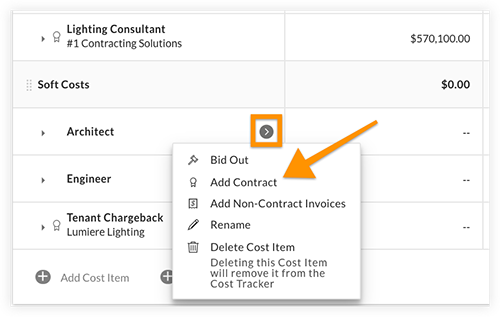
Vidéo
Procédure
Cliquez sur un lien pour accéder à une section de cet article :
- Étape 1 : commencer la configuration du contrat
- Étape 2 : configurer le dossier de contrat
- Étape 3 : examiner les approbateurs
- Étape 4 : réviser et envoyer
Étape 1 : commencer la configuration du contrat
Vous devrez saisir le nom du fournisseur et ajouter la ventilation des coûts.
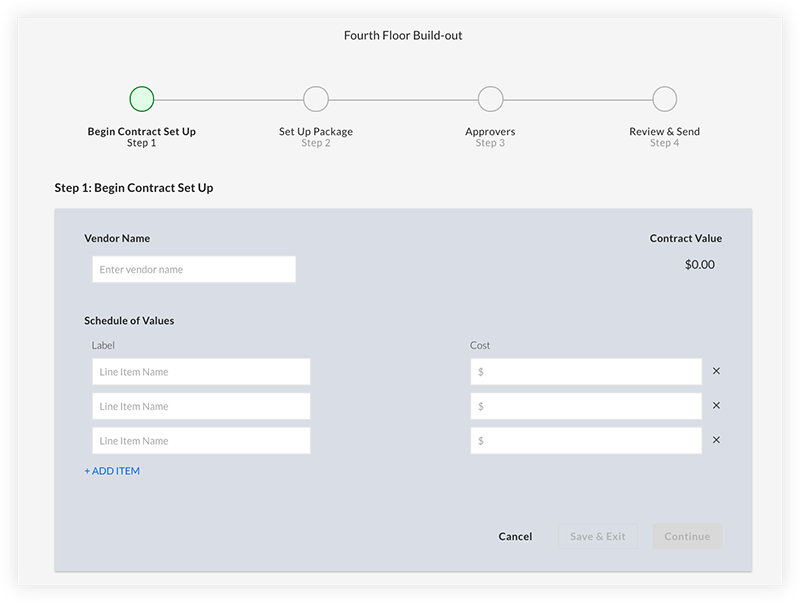
Étape 2 : configurer le dossier de contrat
Vous pouvez choisir d'ajouter des commentaires ou des recommandations dans la zone de texte. Vous pourrez également examiner la proposition de contrat par rapport aux autres coûts du projet, et joindre tout fichier justificatif au dossier d'approbation.
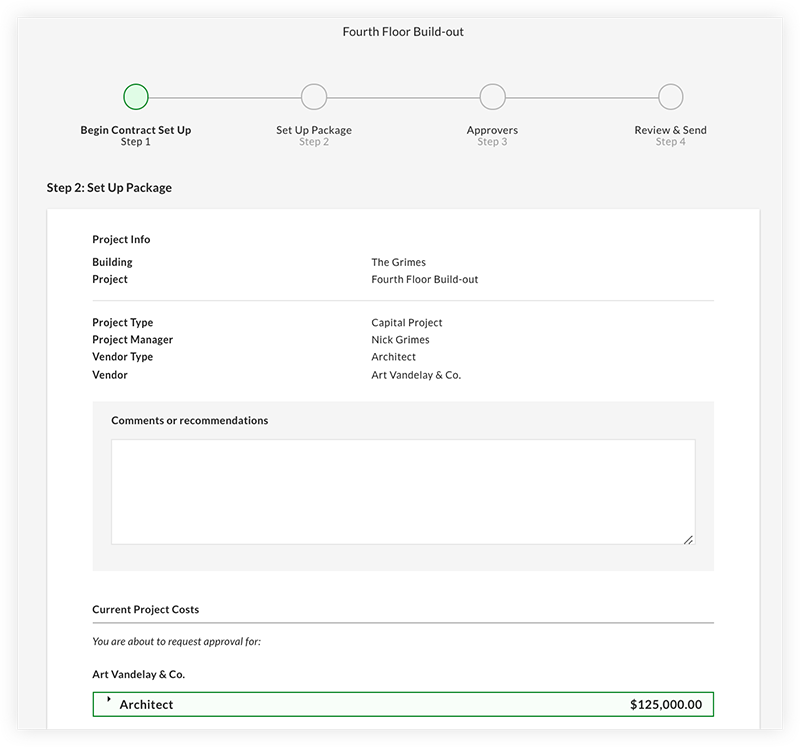
Étape 3 : examiner les approbateurs
L'étape suivante consiste à examiner les approbateurs dans la file d'attente.
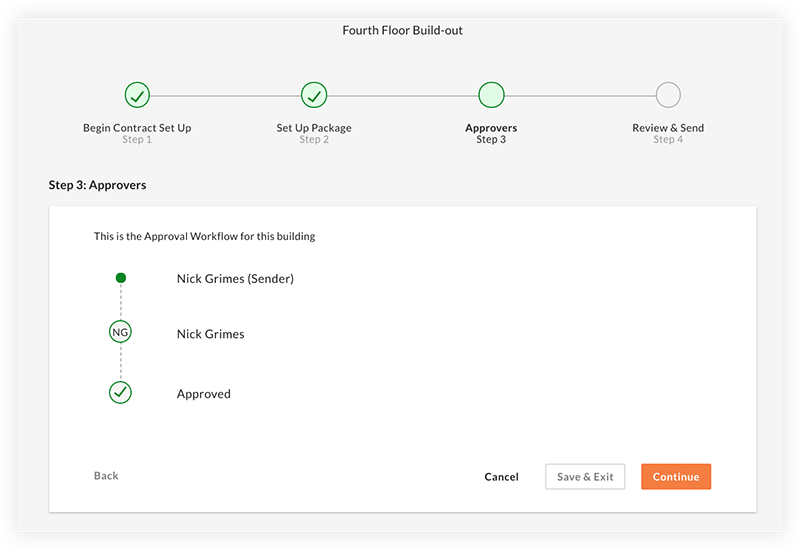
Étape 4 : réviser et envoyer
À ce stade, vous examinerez le dossier d'approbation et lancerez le processus.
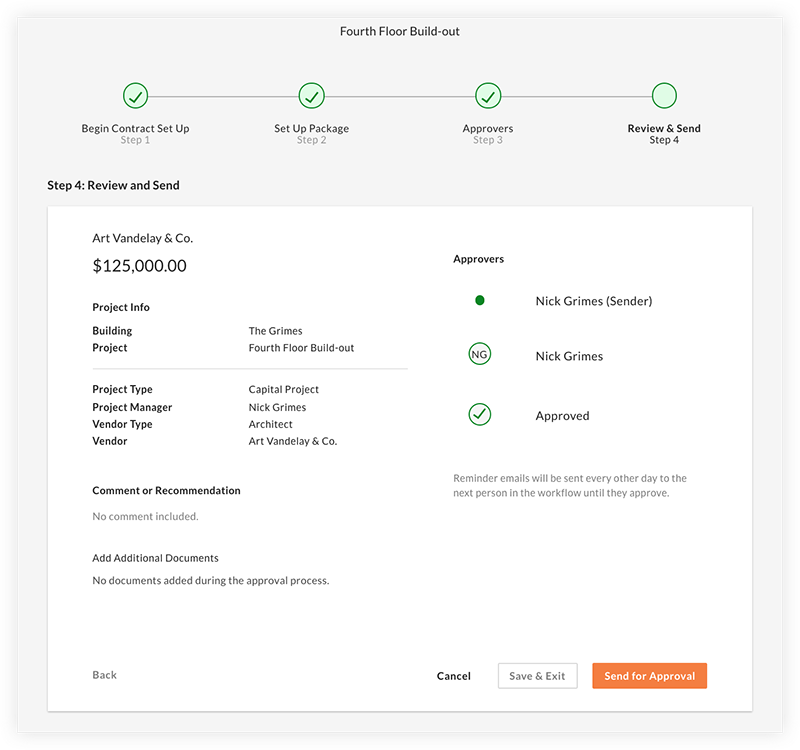
Remarque : lorsque des approbations individuelles sont en attente, la feuille du flux de travail d'approbation affiche ce qui suit :
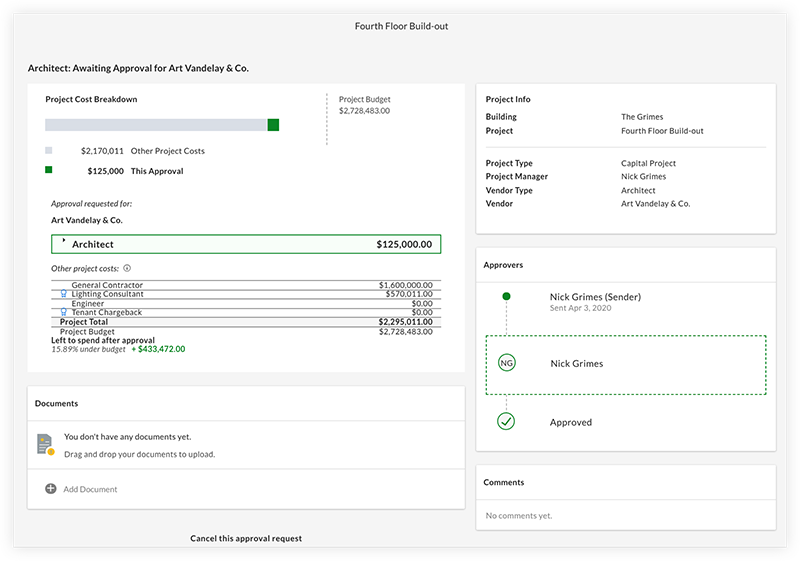
Après l'approbation de toutes les parties, vous serez informé de la nécessité de finaliser le contrat. Vous finaliserez le contrat en cliquant sur Finaliser les paramètres du contrat. 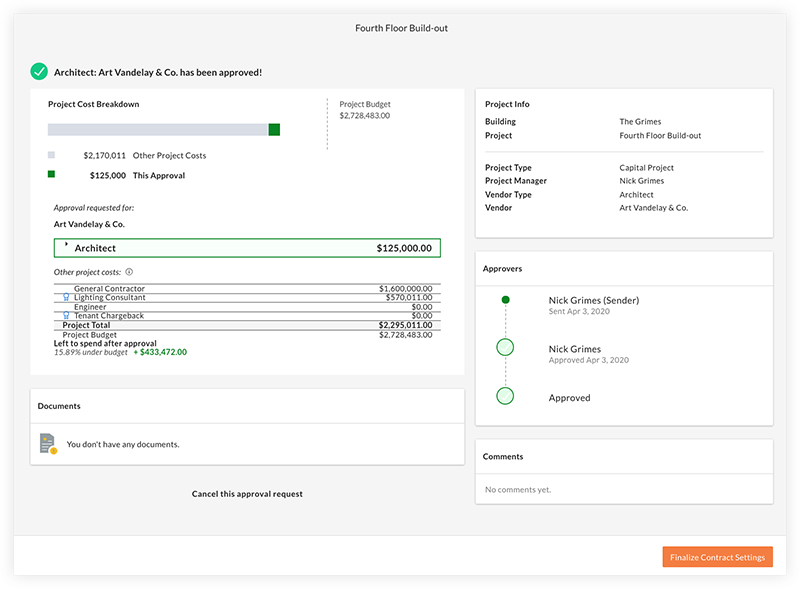
Une fois le contrat finalisé, vous serez dirigé vers le portail de salle des contrats, l'interface bidirectionnelle où votre fournisseur chargera les factures et les ordres de changement.